Trong quá trình sử dụng máy tính, đôi khi màn hình hiển thị quá to hoặc quá nhỏ khiến người dùng khó quan sát và thao tác. Việc biết cách thu nhỏ màn hình máy tính sẽ giúp bạn điều chỉnh kích thước hiển thị phù hợp, tăng trải nghiệm sử dụng và hiệu quả làm việc. Hãy cùng Phong Vũ Tech News tìm hiểu các cách đơn giản nhất để thu nhỏ hoặc phóng to màn hình trên Windows và MacBook ngay trong nội dung dưới đây!
I. Cách thu nhỏ, phóng to màn hình máy tính Windows
Việc thay đổi tỷ lệ hiển thị hoặc độ phân giải trên Windows rất dễ dàng, bạn có thể thực hiện qua phím tắt hoặc trong phần cài đặt hiển thị (Display Settings) chỉ với vài thao tác đơn giản, nhanh chóng.
Tham khảo ngay một số mẫu bàn phím nổi bật tại Phong Vũ:
1. Sử dụng phím tắt
Đây là cách thu nhỏ màn hình laptop xách tay nhanh và tiện lợi nhất, phù hợp khi bạn chỉ cần điều chỉnh tạm thời trong trình duyệt hoặc cửa sổ làm việc.
- Thu nhỏ (Zoom out): Nhấn tổ hợp Ctrl + “–” (dấu trừ)
- Phóng to (Zoom in): Nhấn Ctrl + “+” (dấu cộng)
- Khôi phục kích thước mặc định: Nhấn Ctrl + 0
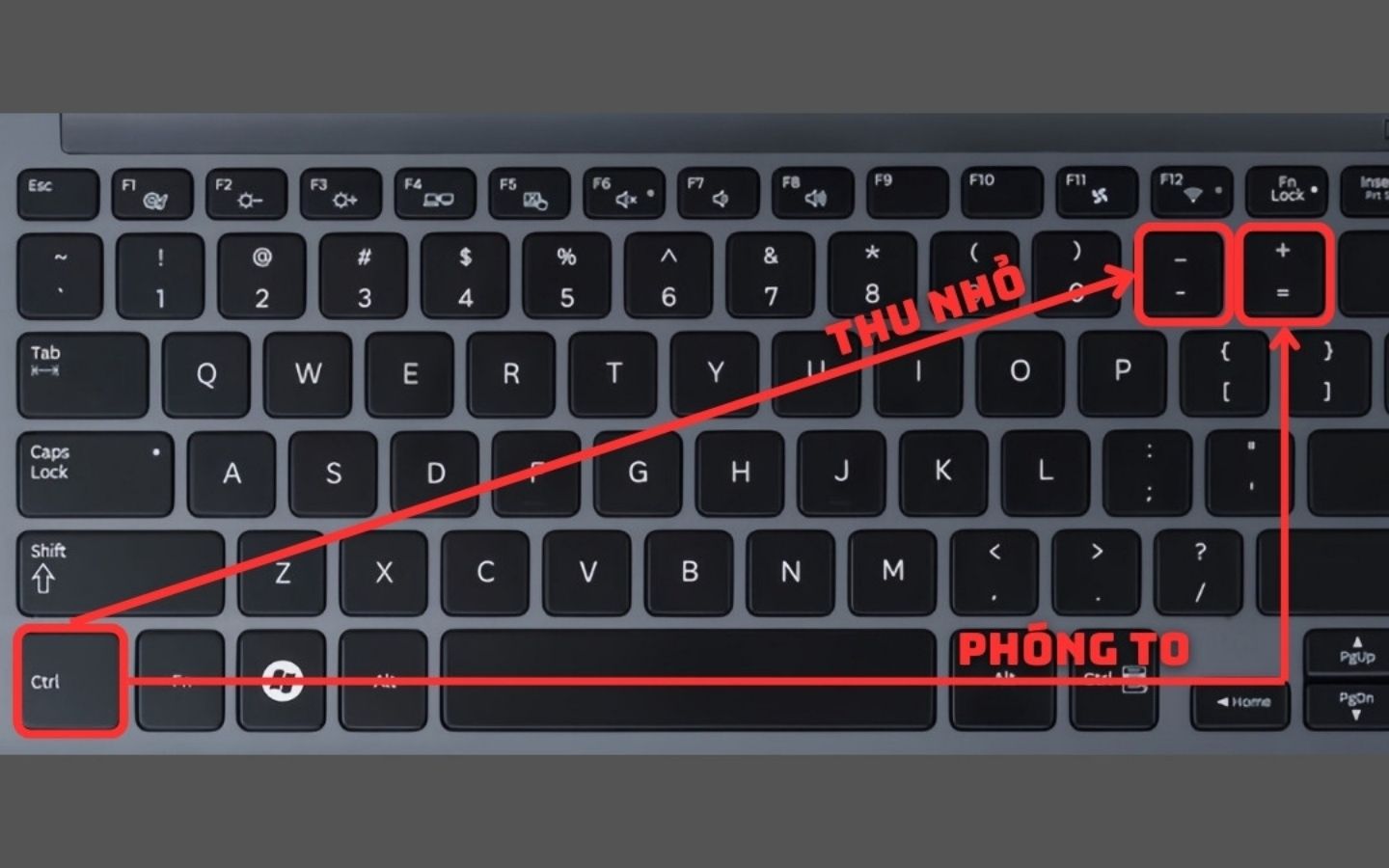
Phương pháp này đặc biệt hữu ích khi bạn làm việc trên các ứng dụng như Chrome, Edge, Word, Excel, hay bất kỳ phần mềm nào có hỗ trợ zoom.
Ngoài ra, nếu bạn đang sử dụng chuột có con lăn, có thể:
- Giữ phím Ctrl và cuộn con lăn lên để phóng to.
- Giữ phím Ctrl và cuộn xuống để thu nhỏ.
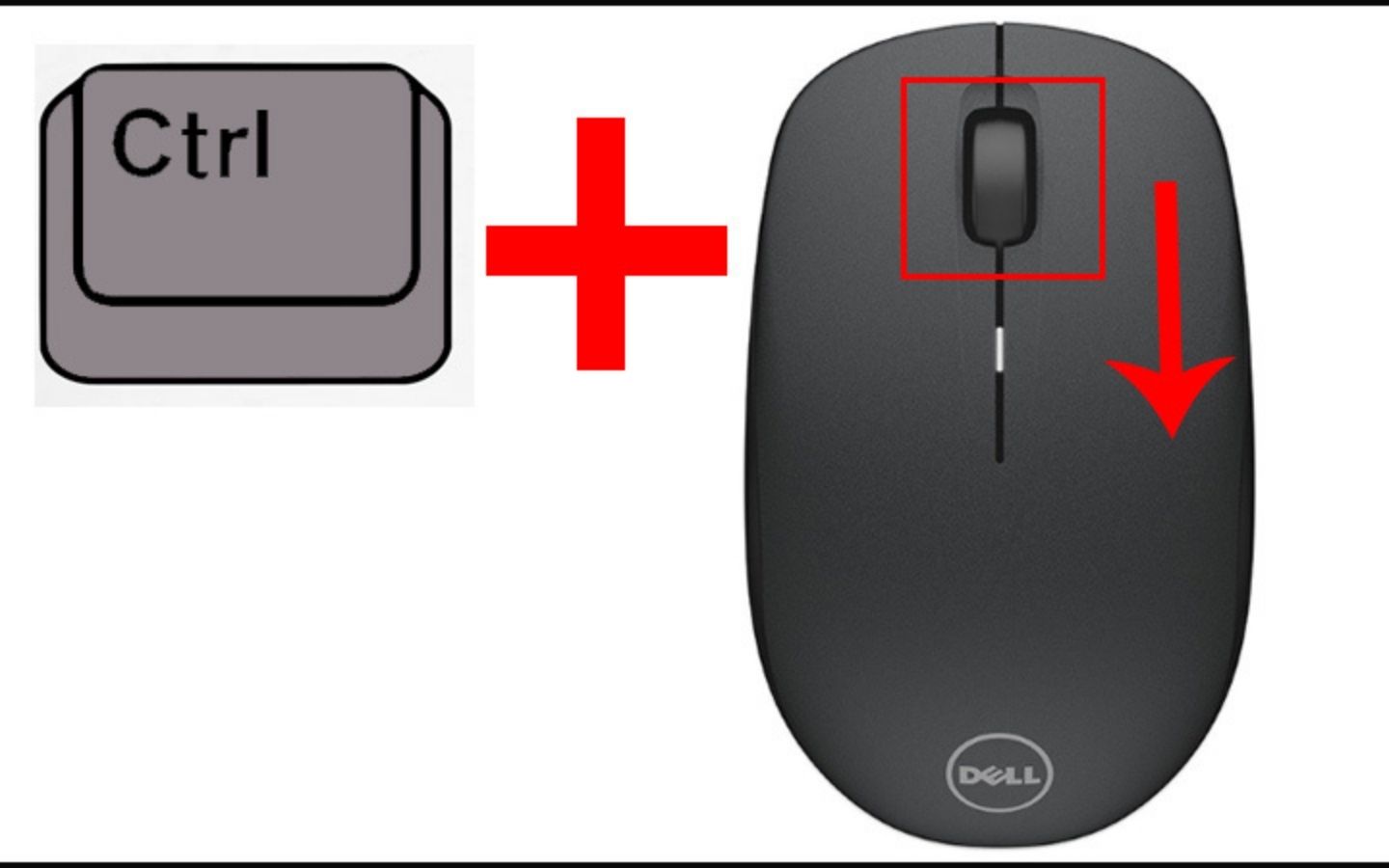
Với phương pháp này, bạn sẽ dễ dàng tùy chỉnh độ lớn nhỏ của màn hình máy tính một cách nhanh chóng mà không cần mở cài đặt hệ thống hay thao tác phức tạp.
2. Tùy chỉnh trong Display
Nếu muốn thay đổi toàn bộ kích thước hiển thị (giao diện, biểu tượng, text, ứng dụng), bạn nên thực hiện trong phần Display Settings. Cách thu nhỏ màn hình máy tính Windows chi tiết như sau:
Bước 1: Nhấn chuột phải lên màn hình desktop và chọn Display settings (Cài đặt hiển thị).
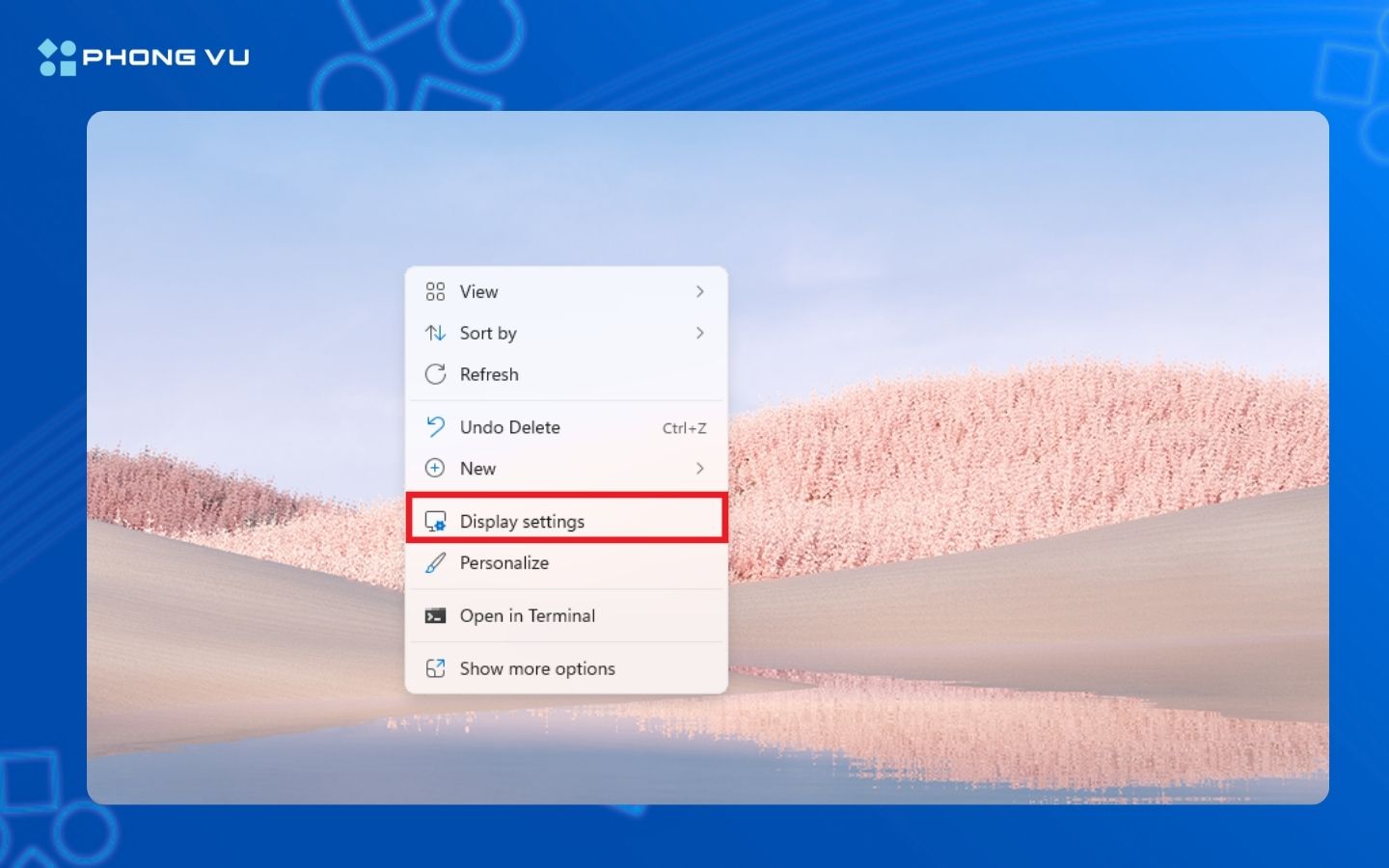
Bước 2: Trong mục Scale and layout (Tỷ lệ và bố cục), bạn nhấp chọn Scale. Mặc định Windows thường đặt ở 100% hoặc 125%. Để thu nhỏ, chọn mức thấp hơn (ví dụ: 100%). Để phóng to, chọn mức cao hơn (125% hoặc 150%).

Bước 3: Ngoài ra, nếu muốn thay đổi độ phân giải phù hợp với tỷ lệ màn hình, bạn tiến hành cuộn xuống phần Display resolution (Độ phân giải). Chọn độ phân giải thấp hơn (ví dụ: từ 1920×1080 xuống 1600×900) để phóng to giao diện. Chọn độ phân giải cao hơn để thu nhỏ giao diện.
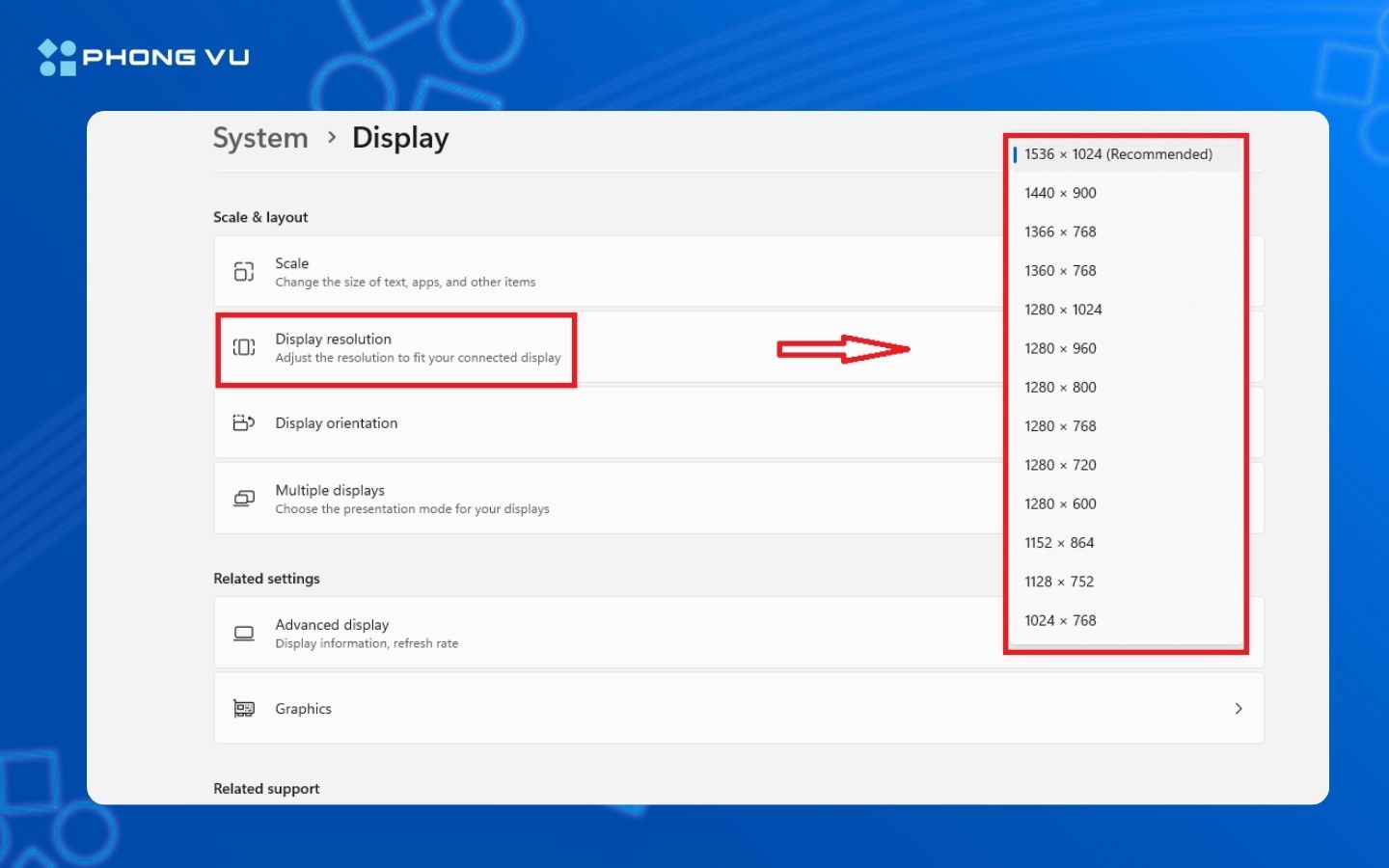
Lưu ý: Nếu bạn dùng nhiều màn hình, hãy chọn đúng màn hình cần điều chỉnh ở phần “Select a display”. Sau khi thay đổi, Windows có thể yêu cầu Sign out để hiển thị chính xác hơn.
Như vậy, chỉ với vài thao tác đơn giản, bạn đã có thể điều chỉnh cách thu nhỏ màn hình máy tính Windows sao cho phù hợp với mắt nhìn và thói quen sử dụng.
II. Cách thu nhỏ, phóng to màn hình máy tính MacBook
Người dùng macOS cũng có thể dễ dàng điều chỉnh kích thước hiển thị. Dưới đây là hai cách thu nhỏ màn hình máy tính MacBook thông dụng nhất, giúp tối ưu không gian làm việc mà không ảnh hưởng đến chất lượng hiển thị.
Tham khảo thêm một số mẫu MacBook Air và MacBook Pro nổi bật nhất tại Phong Vũ:
1. Sử dụng tổ hợp phím hoặc cử chỉ trên Trackpad
Nếu bạn chỉ muốn phóng to hoặc thu nhỏ tạm thời, chẳng hạn khi đọc tài liệu hoặc duyệt web, có thể thực hiện các thao tác sau:
- Thu nhỏ: Giữ phím Command (⌘) và nhấn “–” (dấu trừ).
- Phóng to: Giữ phím Command (⌘) và nhấn “+” (dấu cộng).
- Khôi phục mặc định: Giữ Command (⌘) + 0.
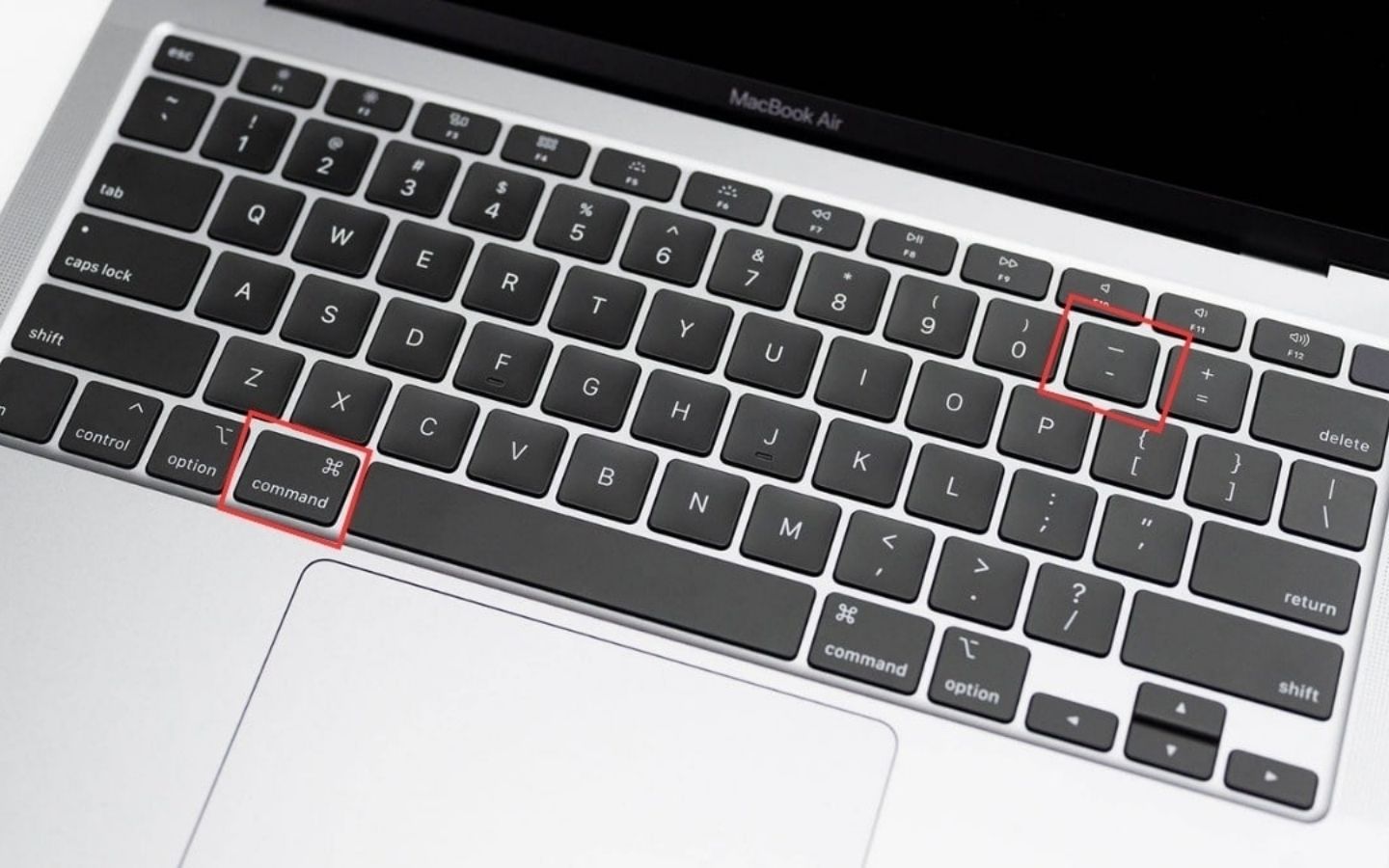
Ngoài ra, với Trackpad bạn có thể sử dụng cử chỉ chụm hai ngón tay lại để thu nhỏ hoặc tách hai ngón tay để phóng to trên nhiều ứng dụng hỗ trợ như Safari, Photos, Preview, v.v.
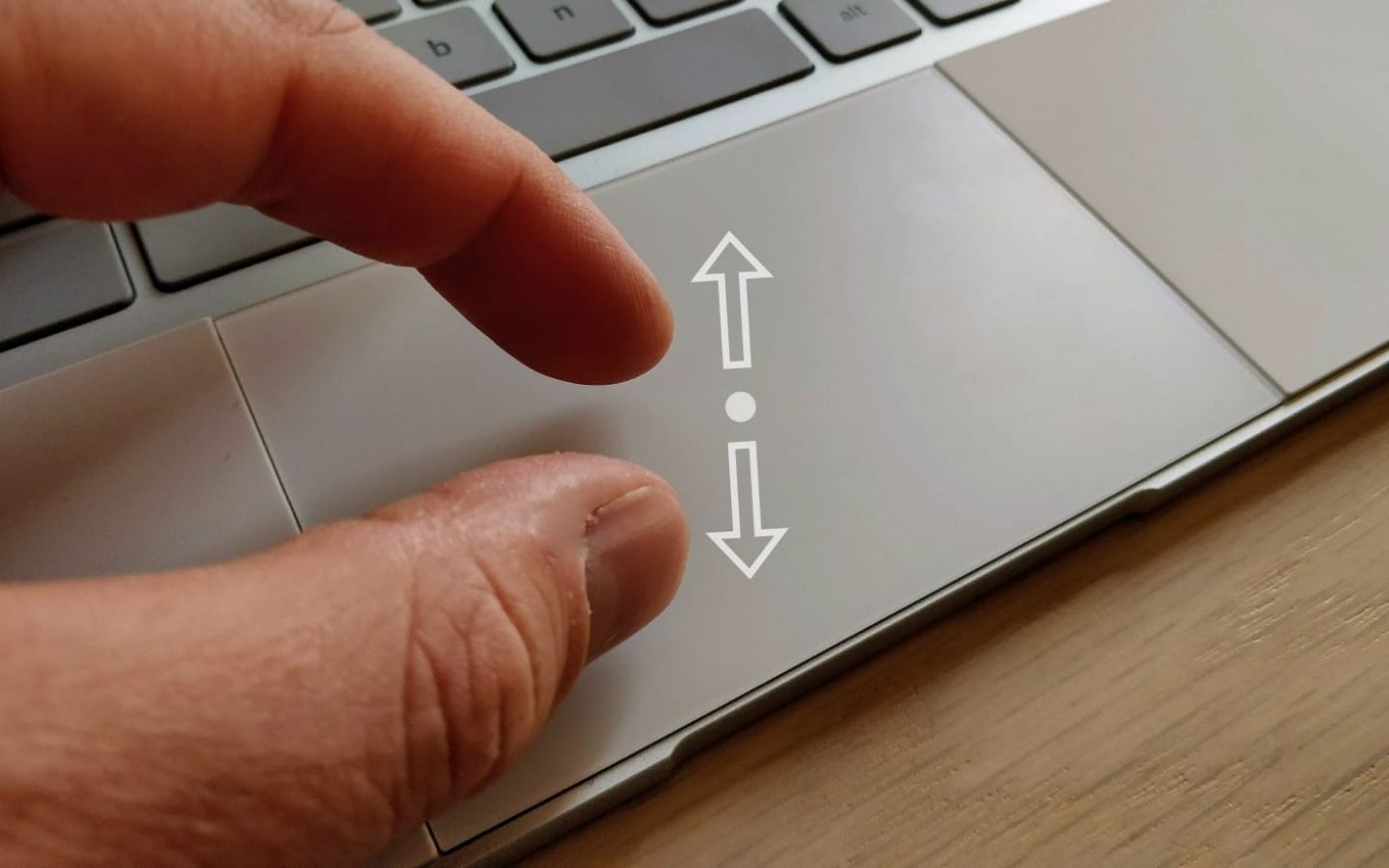
2. Điều chỉnh trong Accessibility (Tùy chọn trợ năng)
Nếu bạn cần kiểm soát chi tiết hơn khả năng zoom, bạn có thể tùy chỉnh độ lớn nhỏ của màn hình máy tính tại mục Tùy chọn trợ năng. Các bước thực hiện như sau:
Bước 1: Mở System Settings > Accessibility (Trợ năng).
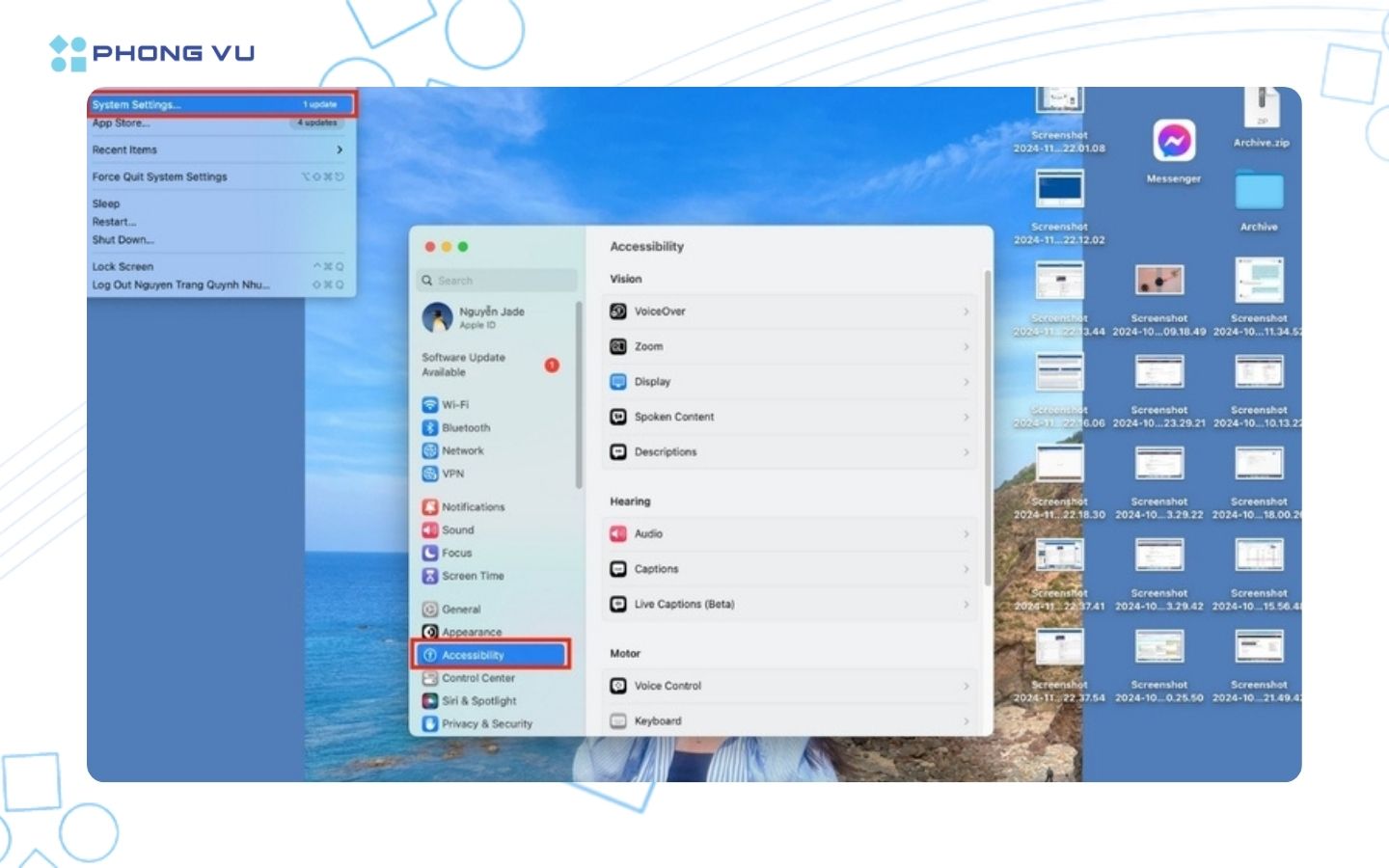
Bước 2: Chọn Zoom ở thanh bên trái. Tại đây, bạn có thể bật hoặc tắt tính năng zoom toàn màn hình, cửa sổ, hoặc con trỏ theo ý muốn.
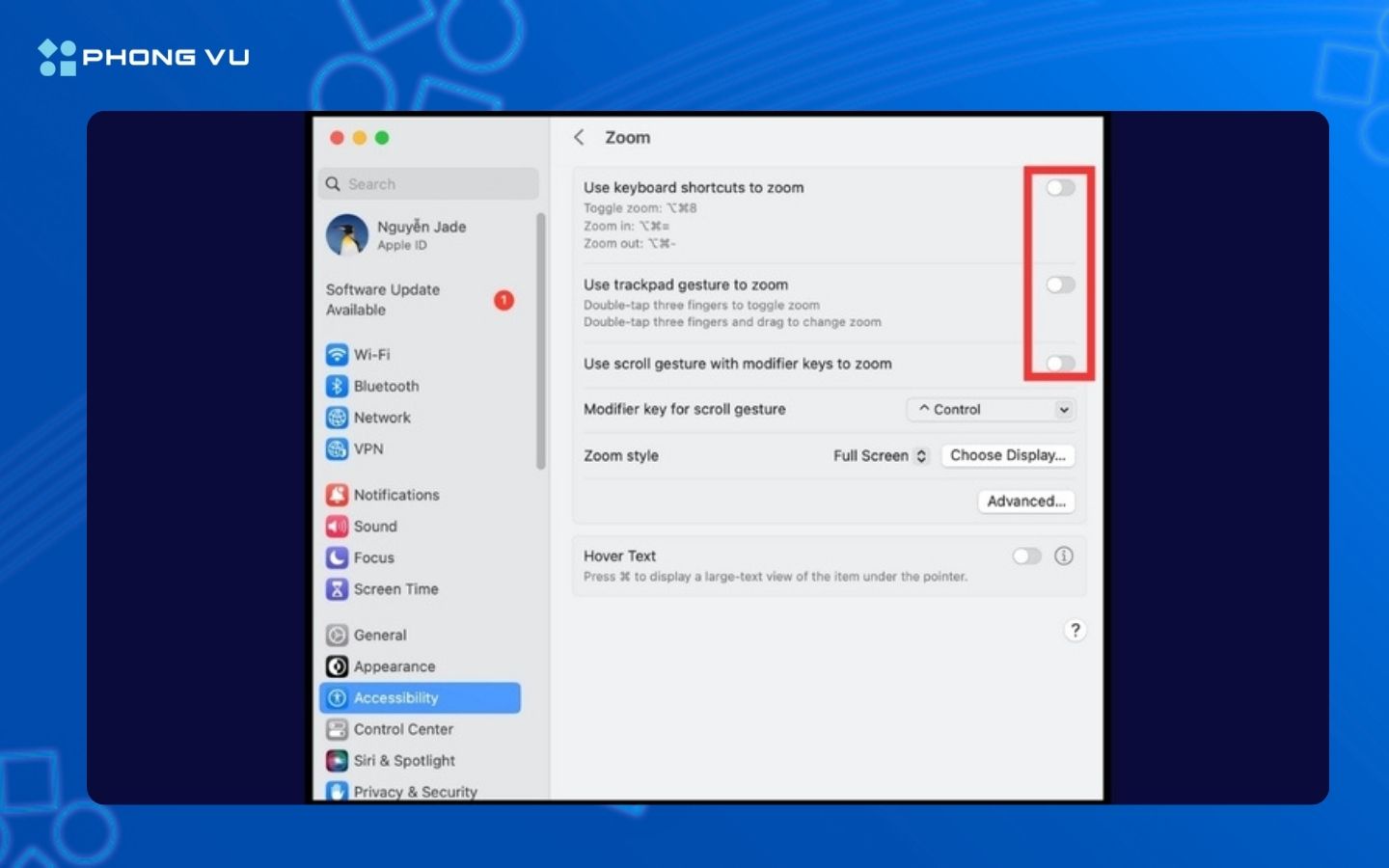
Đây là một cách thu nhỏ màn hình máy tính hữu ích cho người cần đọc nhiều nội dung, đặc biệt trong môi trường làm việc hoặc học tập dài giờ.
III. Tổng kết
Trên đây là các cách thu nhỏ màn hình máy tính cho cả hệ điều hành Windows và macOS, bao gồm phím tắt nhanh, cài đặt hiển thị, cũng như điều chỉnh độ phân giải. Việc nắm vững các thao tác này giúp bạn dễ dàng cá nhân hóa trải nghiệm làm việc, học tập và giải trí trên thiết bị của mình. Nếu bạn muốn tìm hiểu thêm các mẹo công nghệ hữu ích như cách thu nhỏ màn hình máy tính, tối ưu thiết bị hay cài đặt hệ thống, hãy thường xuyên theo dõi các bài viết mới nhất trên blog Phong Vũ Tech News mỗi ngày.
Bài viết liên quan:








